Если при использовании Twitter вам интересно, какой уровень вовлеченности получают ваши твиты, возможно, вы захотите более внимательно изучить свою аналитику твитов. Количество лайков, ретвитов или комментариев может рассказать вам лишь немногое о том, как воспринимаются ваши твиты. Но просмотр вашей аналитики твитов может дать вам лучшее представление о том, насколько хорошо ваши твиты доходят до вашей аудитории.
Чтобы просмотреть аналитику твитов, вам нужно посетить панель инструментов Twitter Analytics вашей учетной записи, которая будет отображать не только статистику лайков и ретвитов ваших твитов, но и более подробные показатели твитов, такие как показы и показатели учетной записи, такие как подписки и упоминания. В этом руководстве мы покажем вам, как получить доступ к панели инструментов Twitter Analytics и отдельным показателям твитов. Мы также ответим на несколько ваших вопросов по Twitter Analytics.
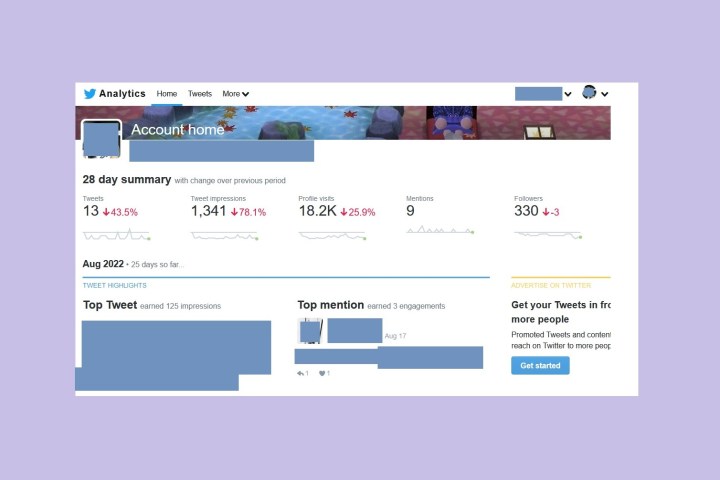
Скриншот
Что может сказать вам Twitter Analytics? Краткий обзор приборной панели
Информационная панель Twitter Analytics — это веб-страница, которая обновляется каждый день и предлагает массу информации о ваших твитах и о том, как другие пользователи Твиттера реагируют на ваши твиты. Когда вы впервые откроете панель инструментов, вам будет представлена вкладка «Главная», на которой показана сводка вашей активности в твиттере и показателей учетной записи за 28 дней. Панель управления Analytics покажет вам последние тенденции, например, как часто вы пишете твиты, сколько показов получили ваши твиты, сколько посещений вашего профиля, количество упоминаний, которые вы получили, и ваше текущее количество подписчиков (включая или нет, эти цифры в последнее время увеличились или уменьшились).
Когда вы прокручиваете вкладку «Главная» на панели инструментов, вы увидите ежемесячные статистические сводки о вашей активности в Твиттере. В этих ежемесячных сводках панель инструментов фактически выделяет ваши самые эффективные твиты и упоминания, а также показывает, кто ваши самые популярные подписчики. Вы также увидите более общую статистику о ваших твитах и активности в аккаунте.
Если вы нажмете на Твиты на вкладке вы увидите график, показывающий количество показов ваших твитов за 28 дней. Показы — это количество просмотров ваших твитов другими пользователями. Если пролистать вниз Твиты на вкладке вы увидите список ваших отдельных твитов со следующими показателями, отображаемыми для каждого твита: показы, вовлеченность (количество раз, когда другие пользователи взаимодействуют с вашими твитами с помощью таких действий, как клики и лайки) и уровень вовлеченности (количество взаимодействий). разделить на количество показов). Вы также можете нажать на каждый твит в списке, чтобы увидеть более подробный экран «Активность твита», который показывает вам дальнейшую разбивку ваших действий.
В правой части экрана вы увидите столбец «Вовлеченность», в котором показаны графики различных показателей, таких как уровень вовлеченности, клики по ссылкам и ответы.
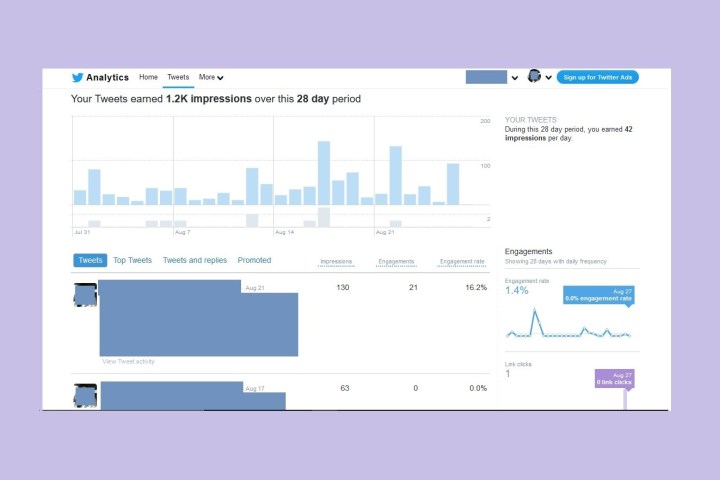
Скриншот
Кто-нибудь может использовать Twitter Analytics?
Да, по большей части вам не нужно иметь специальный тип учетной записи Twitter, чтобы иметь доступ к панели инструментов Twitter Analytics. Это означает, что вам не обязательно иметь учетную запись Blue Check, и, похоже, для нее не требуется подписка Twitter Blue. Вообще говоря, если он соответствует нескольким основным требованиям, перечисленным ниже, любая бесплатная обычная учетная запись Twitter должна иметь доступ к панели инструментов Twitter Analytics.
Согласно справочному руководству Twitter по этому вопросуэто требования для возможности использования панели управления Twitter Analytics:
- Возраст учетной записи должен быть не менее 14 дней.
- Это не может нарушить рекламную политику Twitter.
- Это не может быть удаленная, приостановленная или ограниченная учетная запись.
- Учетная запись должна в основном публиковать твиты на одном из языков, перечисленных в справочном руководстве Твиттера, ссылка на которое приведена выше. Примеры таких языков включают английский, испанский и японский.
Как получить доступ к Twitter Analytics через настольный веб-сайт
Вы можете получить доступ к полной информационной панели Twitter Analytics через настольный веб-сайт Twitter. Просто следуйте инструкциям, описанным ниже.
Шаг 1: Перейти к Twitter.com и войдите в свою учетную запись, если вы еще этого не сделали.

Скриншот
Шаг 2: После входа в систему выберите Более.

Скриншот
Шаг 3: В появившемся меню выберите Аналитика. Должна открыться другая вкладка браузера и отобразить панель инструментов Twitter Analytics.
Как получить доступ к Twitter Analytics через мобильное приложение
К сожалению, полная панель инструментов Twitter Analytics недоступна в мобильном приложении. Но хотя вы не можете просматривать панель инструментов Twitter Analytics в мобильном приложении, вы все равно можете просматривать аналитику для каждого из ваших отдельных твитов. Вот как это сделать:
Шаг 1: Откройте мобильное приложение и перейдите к нужному твиту. Это должен быть твит, который вы написали (так что либо обычный твит, либо твит с цитатой, которую вы написали).

Скриншот
Шаг 2: В нижней части этого твита, где находятся все остальные значки для ретвитов и лайков, выберите значок, который выглядит как гистограмма (три вертикальные линии разной высоты). Это откроет Активность в Твиттере экран для этого твита.

Скриншот
Шаг 3: На экране «Активность твитов» вы увидите ограниченную статистику участия в твитах, такую как количество показов, количество взаимодействий и количество новых подписчиков, полученных от этого твита.




